 Interactive Blend Tool (Интерактивная настройка перетекания) - один из инструментов, входящих в группу Interactive Effects, предназначенный для использования эффекта перетекания. Эффект перетекания, называемый еще пошаговым переходом, может применяться во множестве различных вариантов, но все они начинаются с построения двух исходных объектов, обозначающих начало и конец перехода. Они могут быть очень простыми, как, например, прямоугольник и эллипс, или наоборот, очень сложными, представляющими собой, скажем, векторные рисунки с сотнями входящих в их состав объектов. Пошаговые переходы могут применяться для создания иллюзии перспективы или для имитации внешнего вида неоновой рекламы. Эффект перетекания может использоваться и для таких практических целей, как равномерное размещение группы объектов с заданным шагом вокруг некоторого опорного объекта или в пространстве страницы рисунка.
Interactive Blend Tool (Интерактивная настройка перетекания) - один из инструментов, входящих в группу Interactive Effects, предназначенный для использования эффекта перетекания. Эффект перетекания, называемый еще пошаговым переходом, может применяться во множестве различных вариантов, но все они начинаются с построения двух исходных объектов, обозначающих начало и конец перехода. Они могут быть очень простыми, как, например, прямоугольник и эллипс, или наоборот, очень сложными, представляющими собой, скажем, векторные рисунки с сотнями входящих в их состав объектов. Пошаговые переходы могут применяться для создания иллюзии перспективы или для имитации внешнего вида неоновой рекламы. Эффект перетекания может использоваться и для таких практических целей, как равномерное размещение группы объектов с заданным шагом вокруг некоторого опорного объекта или в пространстве страницы рисунка.
Перед тем как непосредственно начать создавать пошаговые переходы одного объекта в другой, важно разобраться в составных частях той совокупности графических объектов, которая получается в результате применения эффекта перетекания. Для начала отметим, что совокупность объектов, полученных в результате применения эффекта, называется группой перетекания. Такая группа состоит из трех частей: двух управляющих объектов (начального и конечного) и группы промежуточных объектов, созданных в процессе применения эффекта. Все объекты в группе перетекания динамически связаны между собой. Это означает, что если переместить один из управляющих
объектов в другое место страницы документа, то все объекты группы перетекания также автоматически переместятся, отслеживая новое положение управляющего объекта.
В качестве примера этого эффекта можно привести рис. 9, на котором изображено перетекание из треугольника красного цвета в круг желтого цвета. Количество промежуточных объектов можно изменять путем задания параметра Number of Steps на панели настройки (кнопка в виде лесенки).Кстати, если применить этот эффект два раза к одним и тем же двум объектам, причем сначала от одного к другому, а потом наоборот, то они будут действовать независимо.
|
|
|

Рис. 9. Эффект перетекания треугольника в круг
 Следующий инструмент из этой группы Interactive Distortion (Интерактивная деформация). Этим инструментом деформируют объекты различным образом. В CorelDRAW есть три разных типа деформации: Push and Pull (Тяни-толкай), Zipper (Молния) и Twister (Зигзаг).
Следующий инструмент из этой группы Interactive Distortion (Интерактивная деформация). Этим инструментом деформируют объекты различным образом. В CorelDRAW есть три разных типа деформации: Push and Pull (Тяни-толкай), Zipper (Молния) и Twister (Зигзаг).
Количество и разнообразие типов деформаций, которые можно применить к объекту, практически беспредельны. Итоговый результат зависит от типа используемого инструмента деформации, исходного положения, из которого начинается перетаскивание курсора, и расстояния, на которое он будет перемещен, а также настройки различных параметров инструмента.
 Еще один инструмент, относящийся к группе эффектов Interactive Envelope (Интерактивная настройка огибающей). Этот инструмент необходим при использовании эффекта огибающей. Он позволяет произвольным образом исказить форму объекта, заключенного в эту огибающую. Эффект искажения работает и с группами объектов, но при одном условии. Перед применением огибающей к группам, являющимся результатом операций перетекания и еще нескольких других команд или эффектов, необходимо выделить такие группы и сгруппировать вместе все эти объекты. И только после этого к таким группам можно применять эффект огибающей. В данном эффекте обычно существует несколько модификаций режима работы:
Еще один инструмент, относящийся к группе эффектов Interactive Envelope (Интерактивная настройка огибающей). Этот инструмент необходим при использовании эффекта огибающей. Он позволяет произвольным образом исказить форму объекта, заключенного в эту огибающую. Эффект искажения работает и с группами объектов, но при одном условии. Перед применением огибающей к группам, являющимся результатом операций перетекания и еще нескольких других команд или эффектов, необходимо выделить такие группы и сгруппировать вместе все эти объекты. И только после этого к таким группам можно применять эффект огибающей. В данном эффекте обычно существует несколько модификаций режима работы:
Strait Line (Прямая линия),
Single Arc (Дуга),
Double Arc (Волна),
Unconstrained mode (Свободный режим).
Каждая модификация (за исключением последней) позволяет определенным образом изменить объект. Например, при помощи третьей модификации можно преобразовать, скажем, текст так, чтобы он стал примерно таким же, как на рис. 10.
|
|
|

Рис. 10. Применение эффекта огибающей в модификации Double Arc (Волна).
Если выбрать инструмент Distortion, то можно получить оригинальные изображения кляксы, взрыва или чего-нибудь подобного.
 И наконец, завершая рассказ об интерактивных инструментах, Interactive Extrude (Интерактивная настройка объема). Данный инструмент в сочетании с панелью атрибутов позволяет применять эффект Extrude (Объем). Он придает плоским двухмерным объектам визуальное впечатление объемности, наличия третьего измерения. При этом программный продукт дорисовывает невидимые обычно боковые грани объекта, заменяя плановую проекцию на перспективную с заданной точкой схода лучей. Помимо придания объемного вида объектам самой различной формы и размеров, эффект может приводить к весьма впечатляющим результатам, когда применяется к текстовым строкам.
И наконец, завершая рассказ об интерактивных инструментах, Interactive Extrude (Интерактивная настройка объема). Данный инструмент в сочетании с панелью атрибутов позволяет применять эффект Extrude (Объем). Он придает плоским двухмерным объектам визуальное впечатление объемности, наличия третьего измерения. При этом программный продукт дорисовывает невидимые обычно боковые грани объекта, заменяя плановую проекцию на перспективную с заданной точкой схода лучей. Помимо придания объемного вида объектам самой различной формы и размеров, эффект может приводить к весьма впечатляющим результатам, когда применяется к текстовым строкам.
В CorelDRAW эффект объема имеет достаточно большой набор модификаций, причем он является, по существу, 3D-модулем, реализованным не как в типичной 3D-студии или 3D-редакторе, а гораздо лучше, т. к. проекции и отображения трехмерных объектов выполняются методом векторной графики.
На этом перечисление эффектов, применяемых в векторной графике, не заканчивается. Поэтому давайте перейдем от Панели инструментов и интерактивных настроек к эффектам и функциям, доступ к которым, кстати, как и к описанным выше, можно получить через меню.
Начнем с эффекта перспективы. Применяя его к объекту, создается иллюзия того, что объект разворачивается в глубину фона сцены.
Большинство из нас воспринимает тот факт, что объекты уменьшаются в размерах по мере удаления, как совершенно естественный, потому что мы живем в трехмерном мире. Проблема, с которой приходится сталкиваться в ходе работы на плоской поверхности вроде экрана компьютера, состоит в том, что такая поверхность не имеет третьего измерения. Однако можно искусственно заставить глаз зрителя поверить в существование третьего измерения на рисунке, используя один или несколько эффектов, и в частности, эффект перспективы. Эффект перспективы можно применять к отдельным объектам или к группам объектов. Он не может применяться одновременно к разным группам объектов.
Существуют два типа перспективных преобразований одноточечные и двухточечные. Речь в данном случае идет о точках схода лучей. Таким образом, одноточечные преобразования используют одну точку схода лучей, а двухточечные две точки схода.
Одноточечная перспектива создает иллюзию разворота объекта в глубь фона изображения, а двухточечная обеспечивает дополнительный эффект наклона или перегиба уходящего вдаль объекта (рис. 11).
|
|
|
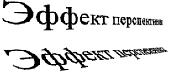
Рис. 11. Эффект одноточечной (вверху) и двухточечной (внизу) перспективы.
Функция Fit Text to Path (Текст вдоль кривой) позволяет размещать текст вдоль заданной траектории. Она устанавливает динамическую связь между текстом и произвольной кривой таким образом, что текст следует всем изгибам данной кривой. Слова "динамическая связь" означают, что текстовая строка прикрепляется к траектории, и взаимное положение строки и кривой не изменяется даже в том случае, если текст или кривая модифицируются.
Команда Weld (Объединение). Ее назначение объединение двух или более объектов, в результате чего образуется новая форма. Объединение это процесс логического сложения объектов, требующий их частичного перекрытия. При объединении объектов на самом деле происходит всего лишь удаление их перекрывающихся частей и соединение внешних контуров объектов в общий контур.
Команда Intersection (Пересечение). Назначение этой команды создать новый объект в виде области пересечения нескольких объектов-операндов. Если объединение процесс логического сложения, то здесь, выражаясь языком математики, имеет место умножение двух множеств, вследствие чего появляется область их пересечения.
Команда Trim (Исключение). Это еще одна команда, позволяющая быстро и просто создавать новые уникальные формы. Подобно предыдущим двум (Объединение и Пересечение), для ее применения необходимы по меньшей мере два перекрывающих друг друга объекта. Действие команды Trim (Исключение) во многом подобно работе формы для выкраивания печенья из раскатанного листа теста. Команда удаляет те части объекта, которые перекрываются с другими. Особенность применения этой команды состоит в том, что перед ее выполнением необходимо указать, из какого из пересекающихся объектов будут исключены "лишние" части.
Экспорт изображений
Программа позволяет экспортировать изображения во все форматы, используемые в Internet, включая те из них, которые, возможно, будут применяться в будущем, например PNG (Portable Network Graphics) и WI (Wavelet). При экспортировании в формат JPEG можно заранее определить размер не только самого изображения, но и размер создаваемого файла, а при экспортировании в формат GIF есть возможность задать прозрачную область для любого цвета, используемого в изображении, что обеспечивает дополнительную гибкость в графике. Для графики, предназначенной для экранного просмотра (например, на Web-страничках), рекомендуется использовать разрешение изображения 72-75 dpi (точек на дюйм), т. к. при этом не происходит потери качества. В случае, если вы экспортируете в формат GIF рисунок, предназначенный для отображения на белом фоне, полезно использовать эффект сглаживания (Anti-aliasing), предусмотренный в диалоге Export (рис. 12).
|
|
|
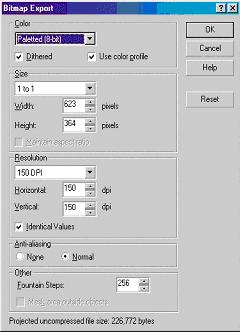
Рис. 12. Диалоговое окно экспорта. Позволяет выбрать разрешение создаваемого файла, а также цветовую палитру и размер изображения
Corel Draw и Internet
Развитие Internet достигло на сегодняшний день таких глобальных масштабов, что требования к любому графическому редактору неизменно включают в себя и аспекты размещения созданных изображений в Сети. CorelDRAW как типичный редактор векторной графики можно широко применять и для Internet.
Во-первых, можно непосредственно создавать векторную графику для последующего размещения в Сети. Однако возможности CorelDRAW позволяют не ограничиваться только векторной графикой, но и использовать при рисовании растровые изображения. Можно также распечатывать и экспортировать в растровый вид в различных форматах созданные векторные рисунки. Ну и, конечно, есть функции экспорта документов в HTML, создания самих страничек с формами и карт изображений (Image maps), а также публикаций в Internet. Хотя CorelDRAW и имеет почти все компоненты для создания Web-страничек, заниматься этим стоит только в том случае, если хотите создать не очень сложную страничку на основе уже существующего изображения. С помощью CorelDRAW в рисунки вставляют различные элементы управления (кнопки, формы и т. д.), а находятся они в меню Edit/Insert Object Internet.

 2015-04-30
2015-04-30 1031
1031








